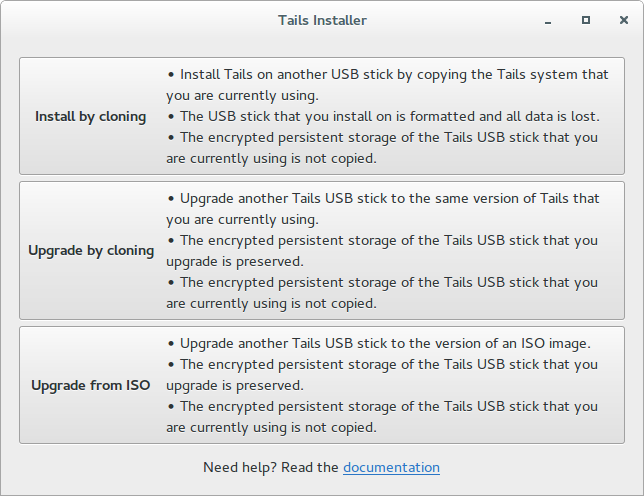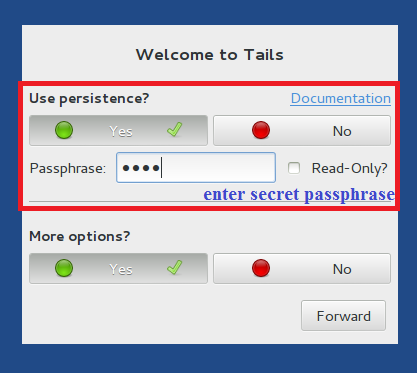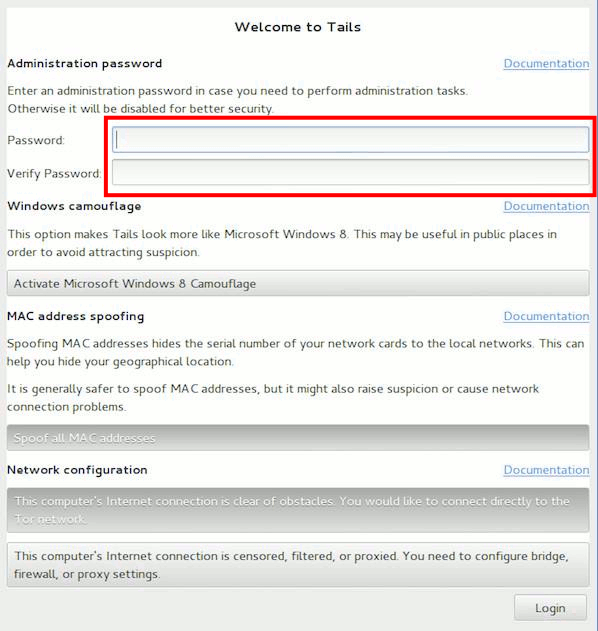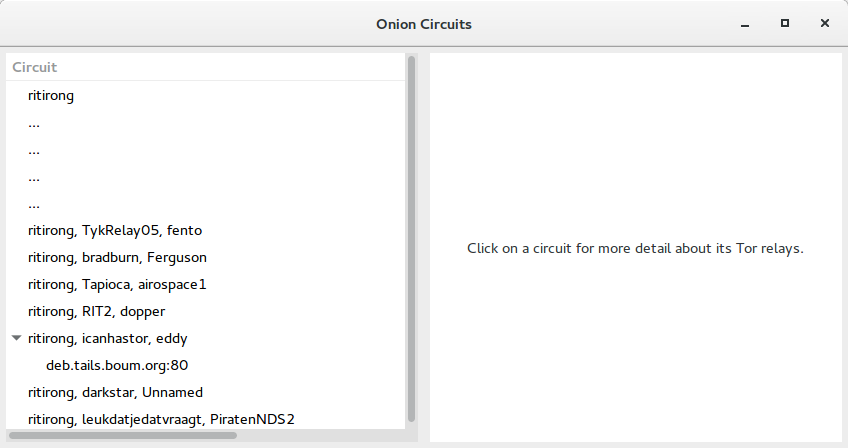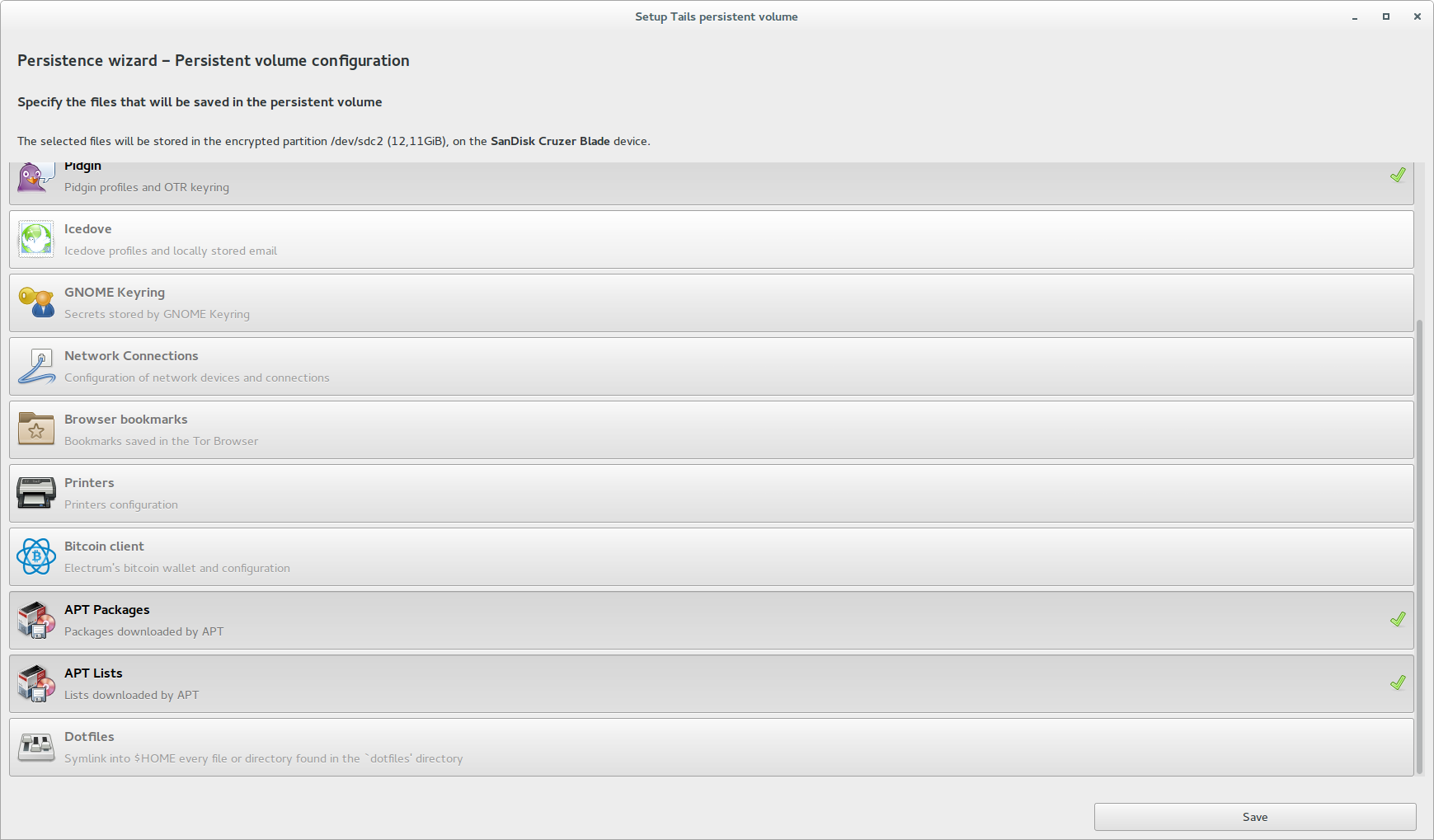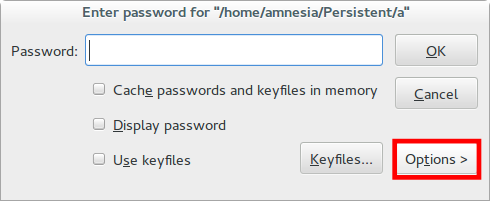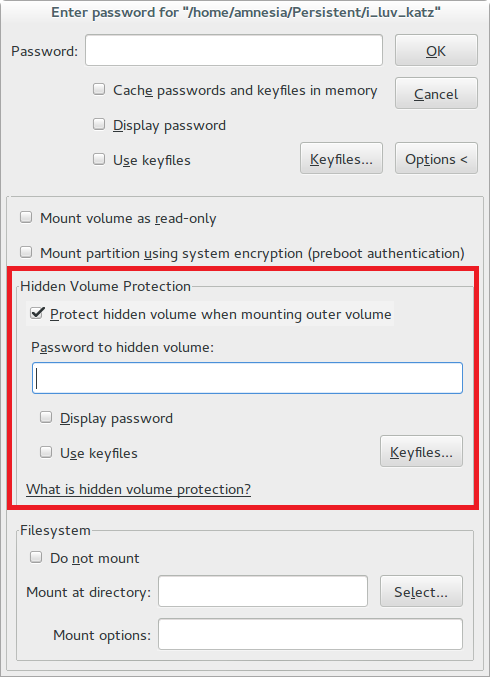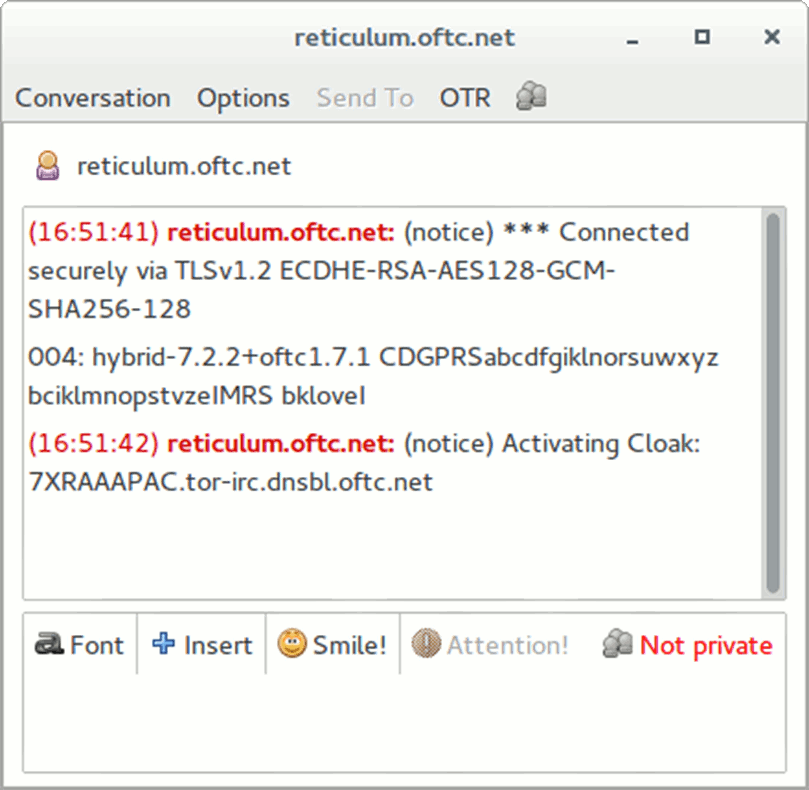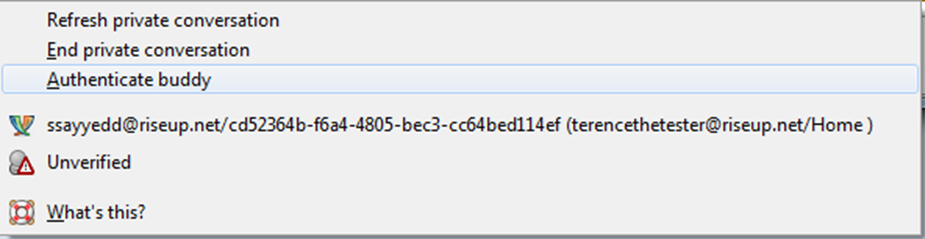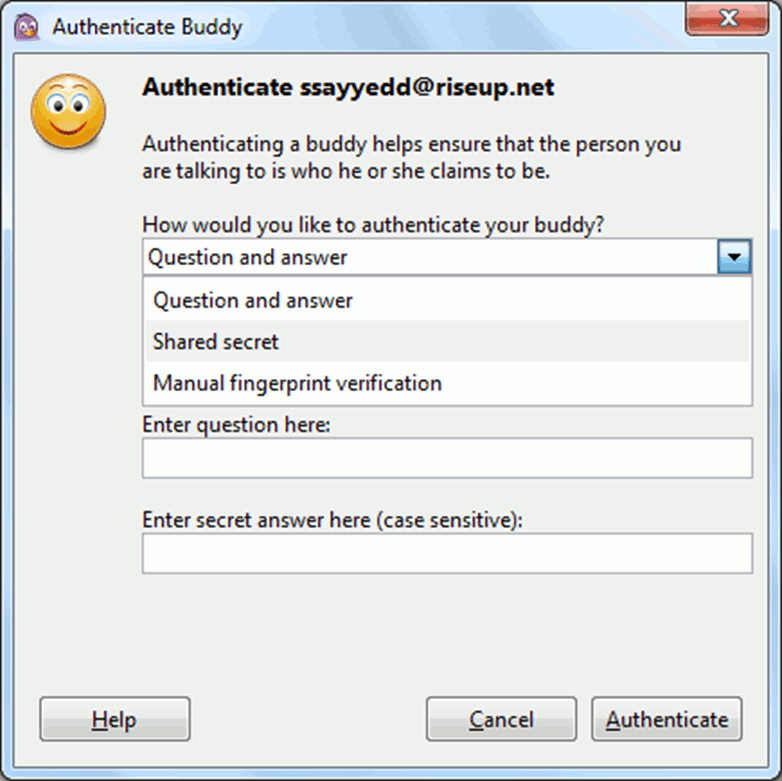что такое tails и как им пользоваться
Не оставляйте следов на компьютере
Tails – как палатка: можно носить с собой и пользоваться где угодно.
Ваш личный безопасный компьютер повсюду с вами
Как начать работу с Tails? Перезагрузите компьютер, но не с Windows, macOS или Linux, а с флешки Tails.
Вы можете на время сделать из вашего компьютера безопасную систему или безопасно работать на чужом компьютере.
Не переживайте насчёт вирусов. Tails работает независимо от основной операционной системы и не использует жёсткий диск. Но если вы сделали флешку с Tails на заражённом компьютере или у вас в системе аппаратный «жучок» (например, кейлоггер), Tails не поможет.
Мы не запоминаем данные
Tails всегда начинает «с нуля». После окончания работы в Tails все следы работы автоматически исчезают.
Без Tails почти каждое действие оставляет следы на компьютере:
Tails никогда ничего не записывает на жёсткий диск и работает лишь с оперативной памятью компьютера. При выключении Tails все следы вашей работы стираются.
Зашифрованное хранилище
Вы можете сохранить файлы и настройки в зашифрованном разделе своей флешки. Например, документы, закладки браузера, почту и даже некоторые программы.
Это необязательная опция. Вы сами решаете, что запомнить. Остальное будет забыто.
Инструменты цифровой безопасности
Tails включает приложения для работы с конфиденциальными документами и для безопасных коммуникаций.
Все приложения готовы к работе и настроены так, чтобы предотвращать ошибки.
Для предотвращения ошибок:
Не оставляйте следов в Интернете
В Tails весь трафик идёт через сеть Tor, которая обеспечивает шифрование и анонимность. Ваши данные проходят через три узла. Так называются серверы, которые разные люди и организации поддерживают по всему миру.
Ни один узел не знает одновременно источник и адресата сообщения.
Tor защищает коммуникации, даже если владельцы каких-то узлов имеют недобрые намерения.
В сети Tor более 6 000 узлов. Их работу обеспечивают самые разные люди и организации. Они стараются сделать сеть стабильнее и безопаснее. Это университеты вроде MIT, активистские группы типа Riseup, НКО (например, Derechos Digitales), Интернет-компании, подобные Private Internet Access.
Избавьтесь от онлайн-слежки и цензуры
Если кто-то следит за вашими действиями в сети, Tor скроет от него, что именно вы делаете в Интернете.
Цензура больше не страшна. Цензор не может узнать, какие сайты вы посещаете.
Если соединение с сетью Tor заблокировано или использовать Tor рискованно, можно воспользоваться мостами, чтобы скрыть факт подключения к Tor.
Жизнь без трекеров и с новой личностью
Иногда посещаемые сайты без вашего согласия пытаются установить, кто вы и откуда. Tor не даёт им это сделать. Вы можете заходить на сайты анонимно и в любой момент «сменить личность».
Онлайн-трекеры и реклама больше не смогут отследить вас при переходе с одного сайта на другой.
Работая в Tails, можно вести блог и управлять своим аккаунтом в социальной сети. Если вы будете входить только через Tails, аккаунт будет нельзя соотнести с вами. Фактически, у вас появится новая личность. Вы можете хранить связанные с ней изображения и документы в защищённом хранилище, пароли – в KeePassXC, с почтой работать через Thunderbird, и так далее.
Свободные программы
Доверие, основанное на прозрачности
Исходный код наших программ есть в открытом доступе. Независимые эксперты по безопасности могут убедиться, что Tails действительно работает так, как должен.
Максимальная безопасность — бесплатно
Никто не должен платить за безопасность, работая на компьютере. Поэтому мы распространяем Tails бесплатно и стараемся сделать его простым в использовании.
Мы – открытое некоммерческое сообщество.
Мы работаем благодаря пожертвованиям таких людей, как вы, и организаций, поддерживающих концепцию свободного Интернета: Mozilla, Tor, DuckDuckGo, Freedom of the Press Foundation, Access Now и пр.
Когда мы делимся, то становимся сильнее
У Tails прочный фундамент: сеть Tor, операционная система Debian, пространство рабочего стола GNOME и другие инструменты.
Мы делимся своими улучшениями со всеми этими проектами, чтобы больше людей могло воспользоваться плодами наших трудов.
Tails — волшебная флешка, чтобы не оставлять «следов»
Каждый «компьютерщик» сталкивался с просьбой поделиться волшебной кнопкой. Такой, чтобы нажал, и все само собой зашифровалось. Нажал снова — расшифровалось. Произнес шепотом «джеминио!» — возникла резервная копия. Люди мечтают о простых, красивых, бесплатных и эффективных решениях.
Иногда мечты сбываются. Например, мне известно устройство, которое можно было установить в корпус настольного компьютера. Внутри чудо-машинка представляла собой электрический дырокол. Снаружи, на переднюю панель системного блока, была выведена кнопка. Когда беда оказывалась на пороге офиса или квартиры, владелец компьютера энергично нажимал кнопку, и дырокол буквально компостировал жесткий диск. Чтобы данные не достались «врагу». Понятно, возникал риск в ситуации стресса перепутать кнопку дырокола с кнопкой питания. Что тут скажешь? Волшебство сплошь и рядом несовершенно.
Что такое Tails
«Tails» означает (нет, не «хвосты») The Amnesic Incognito Live System. Слово «amnesic» отражает тот факт, что после работы в Tails никаких следов не компьютере не остается. Слово «incognito» намекает на то, что Tails заботится о вашей анонимности. Бесплатно и без дыроколов.
Физически Tails — загрузочная флешка. Вставьте флешку в USB-порт и загрузите компьютер с нее. Вы окажетесь в полноценной операционной системе со множеством опций и приложений. Жесткий диск компьютера останется нетронутым. По окончании работы ни малейших следов не останется ни на компьютере, ни на флешке. Кроме того, Tails пропускает весь интернет-трафик через сеть Tor. Это не позволяет никому отследить ваше местонахождение и связать ваши действия в Cети с вашей личностью.
Кому и когда пригодится Tails
Как выглядит Tails
Tails — рабочая среда, основанная на операционной системе Debian Linux. Пользователям Windows не стоит переживать из-за незнакомого интерфейса. Вот как выглядит Tails. Меню, приложения, системный трей — все как обычно, только не внизу, а вверху. Есть текстовый редактор, браузер, калькулятор и все, что нужно для работы.
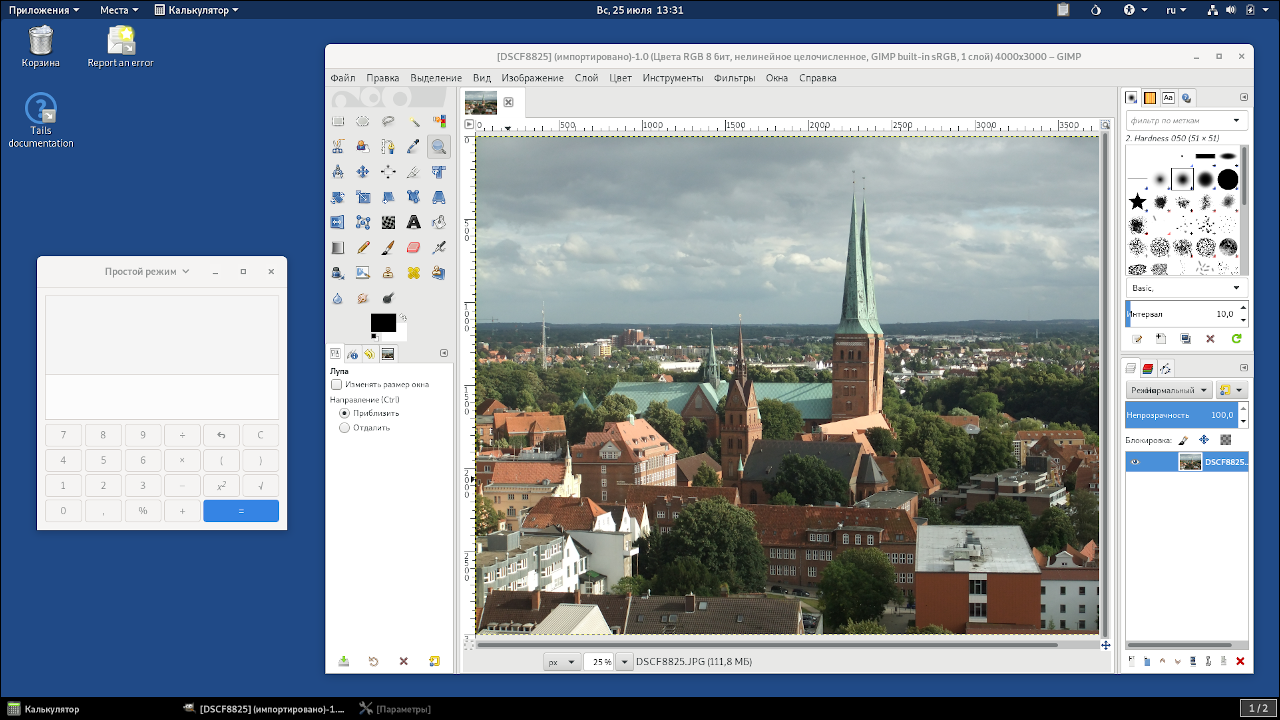
Какие программы есть в Tails
Некоторые программы, включенные в Tails:
Как сохранить рабочие программы и файлы
Ради соблюдения первоначальной идеи Tails не рекомендуется «настраивать систему под себя». Возможно, безопаснее всего работать с документами онлайн. Например, на диске Google или в Cryptpad (у Теплицы есть обзор Cryptpad — первая и вторая части). Тогда, в принципе, нет необходимости сохранять файлы локально. Если все-таки это нужно, сохраните файл на сторонней флешке или на внешнем жестком диске.
Persistent storage (иногда «persistent volume»), или «Постоянное хранилище» — специальная опция Tails. Она позволяет сохранять некоторые элементы между сессиями Tails. В частности, язык интерфейса, раскладку клавиатуры, установленные программы, настройки, пользовательские файлы, закладки браузера, почту (если вы пользуетесь Thunderbird).

Постоянное хранилище находится на флешке Tails. Оно зашифровано и защищено паролем. При запуске Tails вы сможете разблокировать «Постоянное хранилище», введя пароль.
Как создать флешку Tails
Чтобы получить из файла IMG загрузочную флешку в Windows, разработчики советуют бесплатную программу Etcher. Скачать ее можно прямо с сайта Tails. Если Etcher вам не по душе, можете попробовать какую-нибудь альтернативу, их десятки. Самая популярная, вероятно, Win32 Disk Imager.
Для «разворачивания» IMG-образа на флешку в macOS разработчики Tails рекомендуют тот же Etcher (естественно, версию для macOS). В Linux Ubuntu, Mint и прочих с окружением рабочего стола GNOME можно воспользоваться встроенной утилитой Disks («Диски»).
Tails относится к инструментам, которые вряд ли будешь использовать каждый день, но которые лучше иметь под рукой. Если у вас есть свои сценарии использования Tails, поделитесь, пожалуйста, в комментариях.
Tails OS или как защитить себя в сети
Рано или поздно, но большинство фантастических сюжетов воплощаются в реальную жизнь. В мире информационной безопасности это произошло как только Эдвард Сноуден опубликовал информацию о PRISM — средстве слежения за пользователями сети, разработанного АНБ. В этой статье я опишу самый действенный способ защитить свои данные от любопытных глаз.
· Tails
Первым делом, следует познакомиться с главным героем этой статьи. Без этой ОС можно было бы и не пытаться открыть для себя дверь в мир анонимности. Хвосты используют более 20 000 раз в день, журналисты и правозащитники используют Tails, чтобы осудить правонарушения правительств и корпораций.
TheAmnesicIncognitoLiveSystem — это операционная система, которую вы можете запускать практически на любом компьютере с USB-накопителя или DVD-диска.
Эта OS направлена на сохранение вашей конфиденциальности и анонимности поможет вам использовать интернет анонимно и обходить цензуру — все подключения вынуждены проходить через сеть TOR, а также не оставлять следов на компьютере, который вы используете и использовать новейшие криптографические инструменты для шифрования ваших файлов, электронной почты, обмена мгновенными сообщениями и скрытия всех файлов и каталогов на электронном носителе.
· Установка Tails
Ну что же, начнем установку этого чуда. Нам понадобится один USB 8GB (мин.), программа Etcher и полчаса времени.
Первым делом идем сюда и качаем образ напрямую. В моем случае это версия 3.12, далее качаем программу Etcher для установки нашей OS с официального сайта, после чего приступаем к установке. Интерфейс этой программы интуитивно понятен: выбираете образ ОС, флешку и нажимаете старт. Процесс занимает около 5 минут. После того, как загрузка образа завершена, не отключая USB, перезагружаем компьютер, заходим в BIOS и выбираем флешку как загрузочное устройство. Далее загружаемся с нее.
· Предварительная настройка Tails
Теперь вы увидите меню Greeting, оно будет встречать вас при каждом входе в систему и я советую всегда применять следующие настройки. Требуется зайти в дополнительные настройки, там устанавливаем пароль администратора, подмену MAC- адреса, соединение через Tor и мосты.
И снова нам понадобится вкладка «приложения». Идем в папку TAILS и Configure persistent volume.
Мы зашли в Persistent Wizard. Сначала устанавливаем пароль, его потребуется вводить при каждом включении Tails, после видим некоторое количество пунктов с вариантами выбора — те файлы и настройки, которые следует сохранять, поставьте птичку на желаемое.
· Сохранение файлов и настроек Persistent Volume
Перед тем, как прокачивать Хвосты надо научиться сохранять результаты своих улучшений. Tails не рассчитана на сохранение установленных в нее программ, настроек и файлов при выключении. Но разработчики предусмотрели возможность сохранить определенные данные в персистентном разделе, который мы создали ранее. Например, чтобы установить какую-нибудь программу надо зайти в менеджер пакетов Synaptic, указать новый репозиторий программ и выбрать нужную. А чтобы просто сохранить какие-то файлы переместите их в Home/Persistent.
Так что несмотря на то, что сам сеанс работы при выключении компьютера не сохраняется, APT-пакеты (настройки, расширения браузера и т. д.) при правильных настройках сохранятся в персистентном разделе. Это делает возможным развертывание всех необходимых программ в процессе загрузки операционной системы.
· Защита данных в Persistent Volume
Persistent Volume зашифрован по умолчанию, но есть одна проблема — расшифровать можно все что угодно, но не найти. Чтобы наш персистентный раздел было не возможно обнаружить мы используем кое-что по лучше, чем рекомендуют разработчики.
Скрытый раздел не очень удобен в использовании, поэтому только если Вам нужно устанавливайте эту программу, если же Вам не нужен TrueCrypt пропустите этот пункт.
Итак, разработчики Tails советуют пользоваться Сryptsetup, но раздел, созданный этим инструментом скрыт достаточно хорошо. Зачем создавать такой раздел, если его можно найти, так что пользоваться мы будем TrueCrypt, раздел созданный этим инструментом невозможно обнаружить. PS Несмотря на то, что проект TrueCrypt был закрыт еще в 2014 году он нам подходит, так как нашлись люди, продолжившие разработку.
Раздел TrueCrypt скрыт так, что ОС его не найдет, пока вы не введете нужный пароль.
Поэтому во время записи файлов в наш скрытый раздел может быть поврежден.
Для того чтобы не повредить собачкам в скрытом разделе, при создании надо поставить галочку, как на скриншоте ниже.
· Браузер TOR
Этот браузер известен каждому, интересующемуся интернет-безопасностью и тому, кто хоть раз пытался обойти различные блокировки, будь то rutracker, или любые другие заблокированные сервисы.
Первая вкладка, которая нам понадобится это «Приватность браузера». Поставим всегда работать в режиме приватного просмотра, защиту от отслеживания – всегда, поддельное и обманное содержимое — включаем все.
Теперь нажимаем на TorButton, эта кнопка слева от строки поиска. Тут выбираем максимальный уровень защиты.
Самый сильный защитник браузера, это конечно же, «Дополнения», они защититят вас от слежения при серфинге интернета, вредоносные сайты будут заблокированы. Некторые из них уже установлены в TOR заранее, разработчиками, но они необеспечивают полную защиту
Disconnect — Конфиденциальный Блокировщик Рекламы: Блокирует трекеры google analytics/яндекс статистика и т.д. — основные средства слежения за вашей историей посещения сайтов, местонахождению и многих других данных.
Adblock Plus — Блокирует трекеры, майнинг, рекламу, и т.п.
User-Agent Switcher — Автоматически меняет Ваш fingerprint компьютера\браузера.
Man in the Middle — Защищает от перехвата интернет-траффика\MITM атаки. Это расширение можно скрыть с панели расширений.
Disable WebRTC — Протокол WebRTC выдает настоящий ip, цепь соединений TOR и другие данные, даже если Вы используете другие средства защиты, так что отключим этот протокол.
Теперь следует настроить эти расширения.
NoScript — это расширение надо настраивать в зависимости от уровня защиты который Вы хотите иметь. Но важно помнить, что если вы поставите галочки везде, большинство сайтов будут некорректно работать.
Https Everywhere — нажимаем на кнопку этого дополнения и ставим в обоих пунктах галочки.
AdBlock Plus — Заходим в настройки и в «сторонних фильтрах» желательно выбрать дополнительные базы.
User-Agent Switcher — Здесь мы выбираем разброс 25%, и все UserAgents.
· Прилагается
Ну вот ты защищен от слежения и можешь начинать бродить по интернету со спокойной душой, но в Tails есть и софт уже идущий в комплекте с ОС, и я о нем расскажу
· Общение
Для общения Хвосты оснащены Pidgin, OnionShare и Thunderbird. Разберемся со всем по порядку. Pidgin выступает в роли чат-клиента с установленным дополнением для шифрования сообщений, OnionShare поможет делиться файлами, а Thunderbird для электронной почты.
· Шифрование и конфиденциальность
Так как эта ОС ориентирована на анонимность и безопасность команда разработчиков вложила достаточно много интересных инструментов для анонимизации. Например, программа MAT, она стирает метаданные файлов, которые могут раскрыть много личной информации о создателе. Как я сказал ранее, таких программ в Tails много так что вы можете просмотреть их список на сайте разработчика или исследовать самостоятельно
· Другой полезный софт
Не поскупились создатели и на ПО полезное любому юзеру: LibreOffice, Gimp и Inkscape, pdf-redact-tools и некоторые другие.
· Вместо заключения
Теперь Вы узнали о настоящей безопасности в интернете имя которой — Tails, здесь я рассказал не о всех возможностях этой живой ОС, а лишь сделал краткий обзор с установкой.
Устанавливайте, пользуйтесь, изучайте.
Делаем шпионскую флешку с защищенной операционкой Tails
Содержание статьи
Tor, безусловно, одно из самых нужных средств защиты личных данных. Но чтобы обезопасить себя со всех сторон и работать, не оставляя вообще никаких следов, нужно намного больше. Tails — операционная система семейства Debian Linux, основанная на серьезных принципах защиты данных. Используя флешку с Tails, ты можешь не опасаться не только слежки в интернете, но и обыска в квартире.
Справочник анонима
Статьи из этого цикла публикуются бесплатно и доступны всем. Мы убеждены, что каждый имеет право на базовые знания о защите своих данных.
Другие статьи цикла:
Если для тебя эти материалы тривиальны — отлично! Но ты сделаешь доброе дело, отправив ссылку на них своим друзьям, знакомым и родственникам, менее подкованным в технических вопросах.
Вступление
Tails — не единственный дистрибутив Linux, который ставит защиту данных во главу угла. Но, на мой взгляд, это на сегодняшний день лучший выбор для человека, желающего сохранить конфиденциальность переписки, защищенность личных данных и сохранность важной информации от любопытных глаз. И раз уж я заговорил о принципах защиты данных в Tails, то нелишне будет их перечислить.
Все эти принципы дополняют друг друга. Если ты действительно озабочен защитой своих данных и сохранением конфиденциальности, не пренебрегай ни одним из них.
Установка
Для установки Tails нам понадобится две флешки. Почему две? Чтобы понять, что такое рекурсия, нужно сначала понять, что такое рекурсия. А Tails можно установить, только используя Tails. Скачиваем ISO с официального сайта tails.boum.org. Образ рекомендуется сразу проверить с помощью OpenPGP, подробная инструкция о том, как это сделать, есть на сайте. Скачанный образ записываем на первую, промежуточную флешку с помощью Universal Usb Installer. После этого можно выключать компьютер и загружаться с флешки. Когда ОС загрузится, нужно будет вставить вторую (основную) флешку и выбрать Applications → Tails → Tails Installer Install by Cloning.
Если все получилось, то система готова к работе.
Начало работы
После загрузки с рабочей флешки нам потребуется создать постоянный (persistent) защищенный раздел, своеобразный «жесткий диск на флешке». Это делается через Application → Tails → Configure Persistence.
Перезагружаем компьютер и на загрузочном экране выбираем Use Persistence и More Options, после чего вводим пароль для нашего хранилища.
Из меню внизу экрана выбираем регион. Это важно, поскольку от региона зависят входные узлы Tor. Здесь следует поэкспериментировать. В моем случае лучшим выбором оказалась Дания.
В меню расширенных настроек задаем пароль для программ, которым нужны права администратора. Можешь поставить любой, он работает в рамках сессии и ни на что больше не влияет.
Имей в виду, что загрузка занимает некоторое время, а потом Tails еще несколько минут будет подключаться к Tor. Отслеживать процесс можно, щелкнув по иконке Onion Circuits — луковичке в верхнем правом углу экрана.
Спустя некоторое время Tails проинформирует об успешном подключении к Tor. По умолчанию сеть сконфигурирована так, что весь трафик будет проходить через него. Теперь можно скачать все, что нам нужно для работы.
Дополнительное ПО, сохранение файлов и настроек
По умолчанию Tails не рассчитана на сохранение установленного ПО, настроек и файлов после выключения компьютера. Однако создатели предусмотрели возможность хранить некоторые данные в персистентном разделе. Настроить, что именно будет храниться, можно в разделе Settings → Persistent.
Большинство пунктов меню очевидны, поэтому я остановлюсь на последних трех. Второй и третий с конца отвечают за хранение APT-пакетов. Tails основана на Debian, поэтому большинство нужного нам ПО можно установить при помощи apt-get. И хотя сами программы при отключении компьютера не сохранятся, пакеты APT при соответствующих настройках останутся в персистентном разделе. Это позволяет развертывать все нужное ПО в процессе загрузки системы.
Последний пункт меню Dotfiles позволяет создать в персистентном разделе папку с файлами, ссылки на которые будут создаваться в домашней папке Tails при загрузке. Выглядит это следующим образом.
Вот пример структуры файлов в постоянном разделе.
В домашней папке при таком раскладе будет следующая структура ссылок:
Защищаем данные, отбрасываем хвост
Сам по себе наш персистентный раздел уже зашифрован. Однако у него есть существенный недостаток: он не обеспечивает правдоподобное отрицание наличия зашифрованных данных. Чтобы обеспечить правдоподобное отрицание, я предложу решение, которое отличается от рекомендаций создателей Tails. Как поступить тебе — решай сам.
Создатели Tails рекомендуют использовать cryptsetup, основанный на LUKS. Эта программа позволяет создавать скрытые разделы, однако такой раздел скрыт не до конца. Насколько мне известно, существует возможность обнаружить заголовок скрытого раздела, что позволяет установить его наличие.
Такой скрытый раздел лично меня не устраивает. Поэтому я решил использовать старый добрый TrueCrypt версии 7.1а. Заголовок скрытого раздела TrueCrypt неотличим от случайных данных, и, насколько мне известно, обнаружить его невозможно. Двоичный файл программы TrueCrypt лучше хранить здесь же, в персистентном разделе.
Детально описывать процесс создания двойного криптоконтейнера я не стану, отмечу лишь важный нюанс. Поскольку скрытый раздел TrueCrypt по-настоящему скрытый, о его существовании не догадывается даже сама программа, пока ты не введешь нужный пароль. Из-за этого при записи файлов в ложный раздел скрытый раздел может быть поврежден. Чтобы этого не произошло, при монтировании ложного раздела для записи на него картинок котиков нужно выбрать Mount Options → Protect hidden volume when mounting outer volume.
Подобно ящерице, которая при опасности отбрасывает свой хвост, мы теперь в случае необходимости сможем ввести пароль от фальшивого раздела и продемонстрировать всем фотографии котиков вместо конфиденциальной информации.
Общение
Теперь, когда мы обезопасили нашу информацию, можно приступить к ее передаче, то есть к общению. Начнем с Pidgin. Он отлично годится в качестве клиента IRC, а в Tails его еще и немного усилили. В состав ОС включен Pidgin с установленным плагином для протокола OTR. Именно он нам интересен больше всего. Избегая сложной математики, можно сказать, что этот протокол обеспечивает защищенную передачу данных с возможностью отречения, то есть доказать, что конкретное сообщение написано конкретным человеком, невозможно.
После того как соединение с сервером установлено, выбираем Buddies → New Instant Message.
В открывшемся окне диалога выбираем Not Private → Start Private Conversation.
Будет предложено три варианта для аутентификации: ввести ответ на секретный вопрос, который вы обсудили с собеседником заранее (в этом случае необходимо ввести один и тот же ответ, пробелы и регистр считаются); ввести общую «секретную» фразу; проверить fingerprint — это сорокасимвольная последовательность, идентифицирующая пользователя OTR.
Теперь можно переписываться по OTR. Но как насчет голосового общения? Тут, увы, не все гладко. Поскольку Tails направляет весь трафик через Tor, возникает ряд проблем для голосового общения. Во-первых, большинство VoIP-программ используют UDP, в то время как через Tor возможна передача только пакетов TCP. Во-вторых, Tor не отличается скоростью и пакеты иногда приходят с сильной задержкой. Так что возможны задержки и разрывы связи.
Электронная почта
Почту в Tails можно использовать точно так же, как и в других ОС. В стандартную сборку входит почтовый клиент Icedove, его настройки и ключи можно хранить в персистентном разделе. Важный нюанс, который следует иметь в виду при отправке писем, состоит в том, что заголовки (subject) не шифруются. Это не ошибка, а особенность реализации протокола, о которой нужно просто знать. Кроме того, файлы, передаваемые по электронной почте, рекомендуется шифровать.
Итого
Я описал лишь некоторые возможности Tails, но базовая сборка содержит внушительный набор дополнительных программ, которые тебе предстоит изучить самостоятельно. Рекомендую, к примеру, посмотреть софт для стирания метаданных файлов — он поможет тебе обезопасить себя еще лучше.